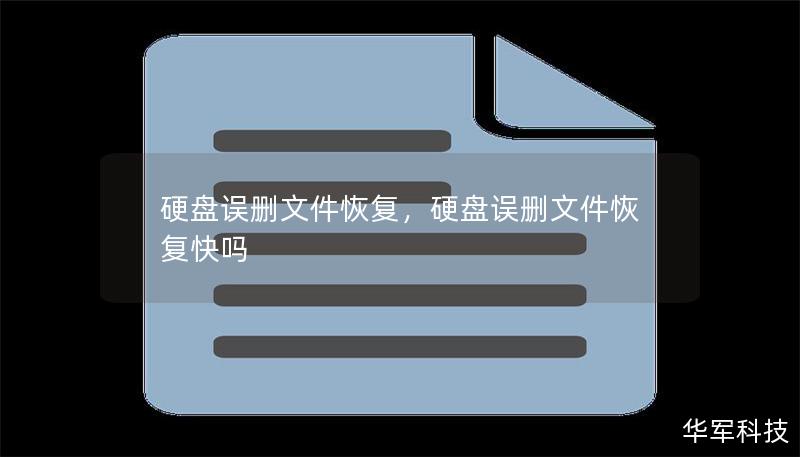在日常使用电脑的过程中,硬盘作为存储设备,扮演着至关重要的角色。它不仅负责保存我们珍贵的文件、照片和视频,还影响着电脑的整体性能和稳定性。有时候用户会遇到一个令人沮丧的问题:硬盘无法在电脑上显示。这一问题不仅影响了正常的工作和学习,更可能导致重要数据的丢失。硬盘无法显示的原因有哪些呢?我们该如何有效解决这个问题呢?
一、硬盘无法显示的常见原因
连接问题
硬盘与电脑的连接是确保正常识别的基础。如果硬盘的接口松动或连接线损坏,电脑自然无法识别它。此时,我们需要检查硬盘的数据线和电源线,确保它们连接稳固。
驱动程序问题
在某些情况下,硬盘的驱动程序可能出现故障或不兼容,导致系统无法正确识别硬盘。驱动程序过时或未安装也会导致这个问题。因此,及时更新或重新安装驱动程序非常重要。
硬盘分区问题
如果硬盘未分区或分区格式不被Windows系统识别,也会导致硬盘无法显示。尤其是在新购买的硬盘上,很多情况下默认并没有进行分区设置。
随着时间的推移,硬盘中的文件系统可能会遭遇损坏,尤其是在不安全的拔出或不正常关机的情况下。这种损坏会导致系统无法识别硬盘。
硬件故障
硬盘本身的故障,如坏道、电子元件损坏等,也会使其无法被电脑识别。这种情况通常需要专业的数据恢复服务来解决。
二、如何检查硬盘的连接
当遇到硬盘无法显示的情况时,首先要检查硬盘的连接。以下是一些具体的步骤:
物理检查
检查硬盘的数据线和电源线,确保它们牢固连接。拔掉后重新插上,确保没有灰尘或异物。
更换接口
尝试将硬盘连接到电脑的不同USB接口,有时候接口本身可能出现故障。
使用其他设备
如果可能,尝试将硬盘连接到另一台电脑上,以确定问题是否出在硬盘本身。
三、更新驱动程序
如果连接无误但仍然无法识别,接下来就需要检查驱动程序。以下是更新驱动程序的步骤:
打开设备管理器
在Windows系统中,右键单击“此电脑”图标,选择“管理”,然后点击“设备管理器”。
查找硬盘驱动
在设备管理器中,找到“磁盘驱动器”一项,查看是否有感叹号或问号标识。
更新驱动程序
右键单击硬盘驱动,选择“更新驱动程序”,按照提示完成更新。

四、分区和格式化硬盘
如果硬盘在设备管理器中显示,但在“此电脑”中无法找到,可能是因为未分区或未格式化。可以通过以下步骤进行处理:
打开磁盘管理
在“运行”窗口中输入“diskmgmt.msc”打开磁盘管理工具。
查看硬盘状态
在磁盘管理中,可以看到所有连接的硬盘。如果新硬盘显示为“未分配”,则需要进行分区。
创建新分区
右键单击未分配的硬盘空间,选择“新建简单卷”,按照向导步骤完成分区和格式化。
以上步骤是针对硬盘无法显示问题的一些基本排查和解决方法。我们将进一步探讨如何处理文件系统损坏及其他可能的故障。
五、文件系统损坏的修复
如果硬盘无法在电脑上显示,很有可能是文件系统损坏。对于这种情况,用户可以尝试以下几种修复方法:
使用CHKDSK工具
Windows系统内置的CHKDSK工具可以帮助用户修复损坏的文件系统。操作步骤如下:
打开命令提示符(以管理员身份运行)。
输入命令:chkdskX:/f(将X替换为相应的硬盘盘符),按回车。
系统将会检查并修复文件系统错误。
系统恢复
如果之前创建过系统还原点,可以尝试恢复系统到某个之前的状态。在“控制面板”中找到“恢复”选项,选择“打开系统还原”,按照提示完成。
六、数据恢复方案
如果以上方法仍然无法解决问题,并且硬盘中有重要数据需要恢复,用户可以考虑使用数据恢复软件。市场上有许多数据恢复软件可供选择,如Recuva、EaseUSDataRecoveryWizard等。使用方法大致如下:
下载并安装数据恢复软件
确保从官方网站下载,以免遭遇恶意软件。
选择扫描硬盘
启动软件后,选择需要恢复的硬盘,开始扫描。
预览并恢复文件
扫描完成后,软件会列出可恢复的文件,用户可以预览并选择需要恢复的文件。
七、硬件故障处理
如果通过软件和系统设置无法解决问题,很可能是硬件故障。这种情况下,建议采取以下措施:
检测硬盘状态
可以使用硬盘检测工具(如CrystalDiskInfo)检查硬盘的健康状态,查看是否有坏道或其他问题。
寻求专业帮助
如果确认硬件故障,建议联系专业的数据恢复公司。他们拥有更先进的设备和技术,可以最大程度地恢复数据。
八、预防措施
为了避免未来再遇到硬盘无法显示的问题,用户可以采取以下预防措施:
定期备份
定期将重要文件备份到外部硬盘或云存储,确保数据安全。
安全拔出硬盘
在使用外部硬盘时,务必通过操作系统提供的“安全移除硬件”功能来拔出硬盘,避免数据损坏。
定期检查硬盘健康
定期使用硬盘检测工具检查硬盘状态,及时处理可能出现的问题。
通过以上方法和措施,用户能够有效应对“硬盘无法在电脑上显示”这一常见问题,确保数据安全和电脑的正常使用。面对科技产品,了解其工作原理及常见故障,能够更好地提高我们的使用体验。希望本文能帮助您顺利解决硬盘显示问题,重拾对数字世界的信心与乐趣!